E-m@il
Телефоны:
5-99-00 - абонентский отдел
3-30-99 - тех. поддержка в Сарове
8 800 707 0077 - официальный круглосуточный саппорт в НН, звонок бесплатный.
Новости:
22.02.2007
Бесплатный трафик на порталах "J"!
Теперь Вы можете смотреть, качать, комментировать контент, представленный на порталах, без каких-либо ограничений!
Подробнее
Внимание:
Перед тем, как начать подключаться следует позвонить в JDSL и проверить техническую возможность подключения на вашу телефонную линию.
Авторство:
FAQ подготовил и написал Bambr911 при поддержке TheJudge, BadBlock, n3o и некоторых других флудеров сайта "Колючий Саров".
|
Идти подключаться надо по адресу пр. Мира, 6 (вход со двора, на двери стоит кодовый замок, код - 275 вроде, но если что, то его можно узнать, позвонив в офис JDSL (телефонный автомат расположет прямо у входной двери с кодовым замком) или внимательно посмотреть на дверь, где должен быть написан код, если его еще не стерли. 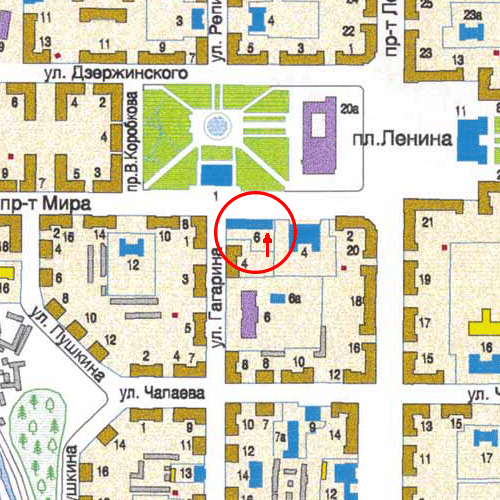 С собой надо взять паспорт владельца телефона + деньги за подключение и выбранный тариф. Платить за подключение к JDSL надо в Переговорном пункте (это здание, где находится JDSL, но вход с другой стороны): подходите к тетеньке, которая там сидит за кассовым аппаратом, и говорите примерно следущее: "Здравствуйте! (ну это святое) Я бы хотел оплатить подключение к интернету JDSL." После этого суете ей бумажку, которую вам дали в офисе (там должен быть написан ваш телефон, ФИО и все, кажется). После этого даете ей деньги за подключение (на момент написания этого текста стоимость подключения была 600 + 413 = 1013 руб.). Она пробивает 2 чека, один из которых передает вам. Внимание! Не выбрасывайте его, пока не убедитесь, что деньги дошли. Дальше надо пропалтить за выбранный тариф, там тоже дается чек. И еще, абонентская плата в месяц за подключение составляет сейчас 25 руб. Стоимость подключения 413 руб. осуществляется один раз и взимается в независимости от проведения акции в Нижнем Новгороде. Это по сути плата за то, что вашу телефонную рамку перекинут на рамку JDSL. За скачанный свыше выбранного тарифа трафик и ежемесячный платеж по тарифному плану можно оплатить в любом почтовом отделении с помощью бланка или по карточке СТК (сервисная телефонная карта) "ВолгаТелеком", которую можно приобрести в Евросети и некоторых других магазинах города. Для пополнения счета по карте следует стереть защитный код на карточке, позвонить по телефону 8-22-30-45-01 (круглосуточно, звонок бесплатный) и продиктовать оператору пин-код СТК карты и номер лицевого счета (№ договора). Оператор снимет деньги с СТК карты и переведет их на лицевой счет. Возможно как полное, так и частичное списание денежных средств с баланса карты на Ваш лицевой счет. Зачисление денежных средств происходит в течение суток. Где купить: 968 руб. в магазине "Лекс" (пр. Музрукова, 22, тел. 5-92-23) - дешевле в нашем городе нигде нет. 1. Установка оборудования Итак, первым делом необходимо правильно подключить оборудование. Извлекаем сплиттер и подключаем его до первого телефона в квартире (если смотреть со стороны АТС). Подключаем входящую телефонную линию в гнездо "Line", линию идущую на телефоны - в "Phone", модем - в "Modem'. Некоторые путают местами гнёзда "Phone" и "Line". Теперь подключаем модем через Ethernet-интерфейс. Идущий в комплекте кабель позволяет подключить модем напрямую к сетевой карте или аплинку свитча или хаба. Теперь подключаем блок питания. До окончания настройки модема телефонную ADSL-линию к нему лучше не подключать. При подаче питания на модеме загорается один из четырёх светодиодов - Power, и чуть позже, Status и Ethernet. Теперь приступаем к настройке. 2. Настройка Сразу небольшой ликбез. Для сервиса JDSL актуальны два режима работы - Bridge и PPPoE. В режиме Bridge модем становится как бы «прозрачным» для ОС. Для подключения к Интернету необходимо будет в Windows создать софтовое подключение «а-ля модемное», которое надо будет подключать и отключать ручками, так же, как обычный модемный коннект. Второй режим - PPPoE - более интересен, в этом случае модем сам устанавливает подключение к Интернету и используется как шлюз. Также в этом режиме к вам на комп не залезут всякие [censored] из местной "ADSL сети", которые забивают канал и таскают файлы. Ещё PPPoE позволяет легко раздать Интернет на локальную сеть без выделения для этого компьютера под шлюз. Ну и наконец, в этом режиме становятся доступны такие сервисы модема как роутер, NAT, FireWall и port mapping, и в случае попытки взлома ломать будут модем, а не ваш компьютер, т.е. уровень защищённости несколько выше. Теперь, собственно, настройка. - Открываем «Сетевые подключения», выбираем тот сетевой интерфейс, к которому подключен модем или свитч с модемом. Лезем в свойства подключения, затем в настройки протокола TCP/IP. Прописываем вручную IP-адрес сетевой карте - 192.168.1.2. Напоминаю, что шнур ADSL-линии ("Line") в этот момент должен быть отключен от модема! Прописываем адреса DNS-серверов - 213.177.96.1 - предпочитаемый, 213.177.97.1 - альтернативный. Применяем настройки, перезагружаем машину (перезагружать современные операционки, типа XP, не требуется - прим. BadBlock). - Открываем браузер, вбиваем в адресной строке 192.168.1.1, должно появиться окно с предложением ввести логин и пароль, вводим логин - "admin", пароль "admin", заданные по умолчанию. В итоге оказываемся в настройках модема. Вкладка Home сверху и WAN слева. Прописываем VPI - 0, VCI - 33, Virtual Circuit - Enabled . WAN Setting - тут необходимо выбрать тип подключения - Bridge или PPPoE/PPPoA. Нажимаем кнопку Apply в низу страницы. - Если вы выбрали Bridge, то выбираем Connection Type - 1483 Bridged IP LLC и переходим к следующему пункту. Настройка PPPoE подключения чуть более трудоёмка на этом этапе. Прописываем логин и пароль, выданные в офисе JDSL. Connection Type - PPPoE LLC, Default Route - Enabled, NAT - Enabled, Firewall - Disabled (или Enabled, если можете настроить его самостоятельно), IP Control - dynamic IP. - Далее следуем во вкладку LAN. Оставляем маску 255.255.255.0, а IP прописываем 192.168.xxx.yyy, где xxx, yyy - любые числа от 2 до 254. Этот адрес 192.168.xxx.yyy необходимо записать на бумажку. Нажимаем кнопку Apply в низу страницы. Появляется сообщение о невозможности открыть страницу. Так и должно быть, теперь заходим снова в настройки TCP/IP протокола (уже на компьютере) и вместо 192.168.1.2 прописываем адрес 192.168.xxx.zzz, где xxx - то же число, что прописано во вкладке LAN модема, а zzz должно отличаться. Например, если во вкладке LAN прописан IP 192.168.123.1, то надо прописать в настройках TCP/IP протокола 192.168.123.2. Если вы выбрали PPPoE подключение, то ещё необходимо прописать адрес основного шлюза - т.е. адрес модема, именно тот, что во вкладке LAN (мы его чуть ранее записали на бумажку). Применяем сделанные настройки. Снова заходим в управление модемом, только на этот раз прописываем в адресной строке не 192.168.1.1, а всё тот же IP прописанный в LAN модема (192.168.xxx.yyy). Логин и пароль - те же. Теперь подключаем к модему телефонный провод ADSL. Через 10-15 секунд светодиод ADSL на модеме должен начать моргать, это будет означать, что связь с оборудованием провайдера установлена. Во вкладке Status - Device info можно убедиться в том, что всё подключено. Если у вас PPPoE, то во вкладке Status - Log должно быть написано примерно следующее: Jan 1 12:00:10>The firmware build date/time:20060620111557 Jan 1 12:00:10> Valid Configuration Tree Jan 1 12:00:11> NTP Polling Timer for DHCP Started succesfully. Jan 1 12:00:11> DSL Polling Timer Started succesfully. Jan 1 12:00:11> doing modulation_set. Jan 1 12:00:11> Firewall NAT service started Jan 1 12:00:13> starting on port 80 Jan 1 12:00:13> Bridge Created: br0 Jan 1 12:00:13> Bridge Created: br1 Jan 1 12:00:14> Bridge Interface Added: eth0 Jan 1 12:00:21> DSL Carrier is down Jan 1 12:00:41> DSL Carrier is up Jan 1 12:00:42> pppd 2.4.3 started by root, uid 0 Jan 1 12:00:42> Connect: ppp0 {--} nas0 Jan 1 12:00:44> PAP authentication succeeded Jan 1 12:00:44> peer from calling number 00:12:7F:B8:F4:19 authorized Jan 1 12:00:45> WAN IP address 89.109.19.155 Jan 1 12:00:45> WAN gateway 213.177.127.15 Jan 1 12:00:45> primary DNS address 213.177.96.1 Jan 1 12:00:45> secondary DNS address 213.177.97.1 Jan 1 12:00:45> PPPoE Connect with IP Address 89.109.19.155 Можно открывать браузер и начинать работать. Если хотите обеспечить Интернетом несколько компьютеров в сети, то необходимо прописать им IP-адрес аналогично вашему, но также не совпадающий по последним цифрам, и основной шлюз - IP-адрес модема. Пользователи, выбравшие тип подключения Bridge, должны ещё создать подключение. Для этого переходим в папку «Сетевые подключения» и создаём новое ("Файл" - "Новое подключение"). "Подключить к интернету" - "Установить подключение вручную" - "Через высокоскоростное подключение, запрашивающее имя пользователя и пароль". В имени поставщика пишем "JDSL", далее вводим выданные логин и пароль. Мастер завершает свою работу и в сетевых подключениях появляется новое - JDSL. Открываем его и нажимаем кнопку «Подключить». Всё, можно начинать работу. - Рекомендую на всякий случай сменить пароль доступа на модем со стандартного admin на другой. Для этого заходим во вкладку Tools - Admin и в графах под надписью "Modify admin password" два раза пишем новый пароль. Теперь самое главное! Для того, чтобы модем окончательно запомнил все настройки и загружал их после отключения питания, необходимо зайти во вкладку Tools - System и нажать кнопку Save & Reboot (после этой операции модем будет недоступен около минуты). 3. Небольшие хитрости - Если забыли админский пароль, или хотите сбросить все настройки модема на заводские, нажмите и удерживайте кончиком скрепки при включенном модеме кнопку Reset, что расположена на модеме в углублении между разъёмами питания и Ethernet. После этого, естественно придётся настраивать модем с нуля. - Если у вас нестабильная связь и постоянно «отваливается» Интернет, то зайдите во вкладку Advanced - ADSL и измените тип модуляции с Multi-mode на G.Lite. Не забываем Save & Reboot. - У модема есть port-mapping, но он хорошо спрятан. Для его использования заходим в Advanced - Lan Client и прописываем там IP машины на которую надо ремапить порты. Теперь заходим в Advanced - Virtual Server - выбираем в выпадающем списке прописанный IP, выбираем категорию User и создаём правило. После применения его не забываем Save & Reboot - В случае проблем со связью читаем логи модема - Status Log. Если там часто появляется надпись Jan 1 12:00:21> DSL Carrier is down Jan 1 12:00:41> DSL Carrier is up то смените тип модуляции на G.lite. Если не поможет - обратитесь к провайдеру. Автор: TheJudge |
После того, как вы подключились к JDSL и настроили модем знайте:
Просмотр статистики Вашего подключения можно узнать на сайте Abonent.mts-nn.ru. Для входа используйте Ваш Логин (до символа @) и Пароль (те, что на карточке, выданной в офисе JDSL). При нулевом балансе для входа в сеть используйте Логин: vt@vt и Пароль: vt (в этом случае вам будет предоставлен доступ только к серверу статистики).
При подключении на тарифы с максимальной скоростью:
64 Кбит/с нужно сменить окончание вашего логина: @jay на @open64
128 Кбит/с нужно сменить окончание вашего логина: @jay на @open128
Мнение народа:
Цены, анлим и всё такое.
Пока не Москва, но всё таки уже!
© BadBlock
Практика показывает, что зачисление баблов по квитанции на почте происходи в течении от 2 дней до 2 недель.
© Tinich
Хе,а я только что активировал карточку СТК от Волга телеком! Рад до мозга кости. Просто набрал телефон в НН 30-45-01, продиктовал пин-код,номер личного счета, и через пять минут зашел в ЛК...иии....ОПЛЯ-ТРУ-ЛЯ-ЛЯ...баблосы на счету.
© А. Дорохин
Связь вроде стабильно держится, пару раз непускали(логин/пароль), но это не к качеству вопрос.
Используемые модемы:
1. Acorp W422G
2. Asus AM604G
3. D-link 500T
Первые два соединяются на ADSL2+. Ни дисконнектов, ни потеряных пакетов нет.
Номер 3, непомню на чем он там соединяется, но тоже не единой проблемы.
© n3o
С низкой скоростью тоже разобрался - в настройках модема надо было поставить тип модуляции на G.dmt.
© gorvit82
Главное не стоит USB модем брать.
© n3o
На прошлой неделе ходил к ним, узнать кто вообще они такие..(Название организации, физ., юр. адрес, лицензия...) На заданные мной вопросы тетенька не смогла дать вразумительный ответ. Типа все есть но я ничего не знаю и никаких документов показать не могу. Иди, говорит к шэфу у него все есть. Подхожу к нему. Он сидит на телефоне работает сапортом. Задаю ему этиже вопросы. Он мне: "Ты кто такой? И чего ты вообще пришел? Права качать?" В итоге: нет ни названия, ни адресов, ни лицензий... вобще ничего нет. "Все вопросы к ВТ в Нижний, можете писать письменные жалобы, мы им передадим".
Да дело не в том что мне жизненно необходимы их реквезиты.. А в том как они работают.. Даже на эти вопросы несмогли дать вразумительных ответов.. Все что я поням из их несвязной речи это "Я не я и жопа не моя".
© n3o
Сейчас D-Link 500T сняли с производства, вместо него выпустили куда более удобный и сомпотный 2500U .
© TheJudge
Эти серверы для пользователей отныне JDSL полностью халявны. Сегодня побегали в кваку. Эх, хорошо!
© BadBlock
